В этом диалоговом окне можно задать присоединенный шаблон ссылки, который будет указывать, на какие компоненты в чертеже будут по умолчанию размещаться ссылки.
По умолчанию в главном чертеже размещаются ссылки только на те компоненты, которые были выбраны при настройке шаблона ссылки. При добавлении шаблона ссылки можно проверить, какие компоненты были выбраны, и при необходимости скорректировать выбор.
Для просмотра и выбора ссылочных компонентов используйте вкладки на левой панели. Чтобы развернуть или свернуть категории на вкладках, выбрать все компоненты или отменить выбор всех объектов, используйте значки. При выборе компонента в левой панели его свойства отображаются в правой панели диалогового окна. Эти свойства доступны только для чтения и не могут быть изменены.
Вызов диалогового окна установки значений шаблона ссылки по умолчанию
Это диалоговое окно отображается при выборе команды Установить значения шаблона ссылки по умолчанию на вкладке «Управление». Эта команда доступна на ленте только при работе с файлом DWT.
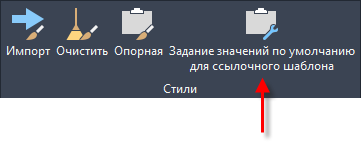
Это диалоговое окно можно также вызвать, выбрав «Значения по умолчанию» в диалоговом окне «Параметры шаблона».
Значки
 Развернуть все категории
Развернуть все категории- Развертывание всех категорий на текущей вкладке.
 Свернуть все категории
Свернуть все категории- Свертывание всех открытых категорий на текущей вкладке.
-
 Флажки
Флажки - Выбор или отмена выбора компонентов на текущей вкладке.
Флажок может отображаться в одном из трех состояний. Если выбраны только некоторые компоненты, то флажок недоступен для выбора (
 ). Если выбраны все компоненты, флажок автоматически устанавливается (
). Если выбраны все компоненты, флажок автоматически устанавливается ( ). Если отменить выбор всех компонентов, флажок автоматически снимается (
). Если отменить выбор всех компонентов, флажок автоматически снимается ( ).
).
Некоторые флажки невозможно снять, если от них зависят другие компоненты. Если компонент отображается серым цветом, значит, на него ссылается другой компонент, который в данный момент выбран, и снять флажок невозможно.
Если навести курсор на компонент, отобразится подсказка с указанием того, какие компоненты на него ссылаются.
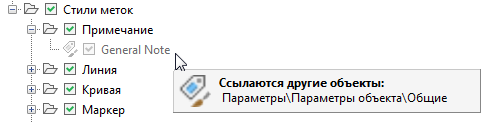
В этом примере общие настройки элемента ссылаются на стиль общих примечаний, поэтому флажок «Общие примечания» нельзя снять.
Стили
На вкладке «Стили» можно выбрать для ссылки следующие стили Autodesk Civil 3D.
- Стили объектов
- Стили меток
- Стили таблиц
- Критерии объема работ
- Наборы правил для труб и колодцев
-
Списки элементов трубопроводной сети и напорной сети
Прим.: Для правильной работы списка импортированных элементов в чертеже, в который они переносятся, каталог элементов, используемый для создания этого списка элементов, должен быть назначен в качестве текущего каталога элементов. Для указания текущего каталога элементов используйте команду Задать каталог трубопроводной сети или Задать каталог напорной трубопроводной сети.
Ссылки на все выражения и наборы для проверки проектов трасс и профилей создаются по умолчанию.
 . При наведении курсора на имя компонента появится всплывающая подсказка, содержащая информацию о компоненте и шаблоне ссылки.
. При наведении курсора на имя компонента появится всплывающая подсказка, содержащая информацию о компоненте и шаблоне ссылки.
Параметры
На вкладке «Параметры» можно выбрать для ссылки следующие параметры Autodesk Civil 3D.
- Параметры чертежа
- Слои объекта
- Сокращения
- Параметры среды
- Настройки по умолчанию для стиля меток
- Параметры объекта
Слои
На вкладке «Слои» можно выбрать для ссылки следующие слои AutoCAD.
С помощью системной переменной AeccRefTemplateAutoUpdate можно предотвратить перезапись свойств слоев в главных чертежах значениями из шаблонов ссылок. Дополнительные сведения см. в разделе Работа со ссылочными шаблонами.
Другие ресурсы
На вкладке «Другие ресурсы» можно выбрать для ссылки блоки, стили текста и типы линий.
Наборы характеристик
На вкладке «Наборы характеристик» можно выбрать для ссылки следующие наборы характеристик Autodesk Civil 3D.